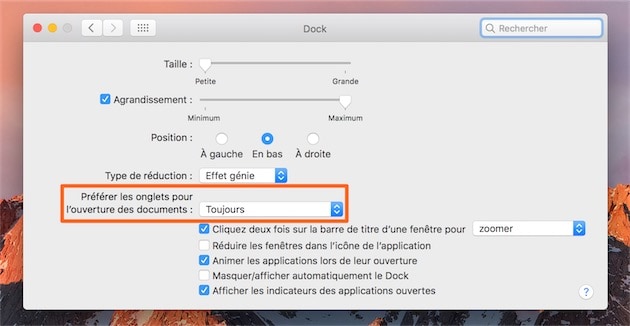Réclamés de longue date par certains utilisateurs, les onglets dans le Finder ont fini par être ajoutés avec OS X Mavericks, il y a trois ans de cela. On avait déjà cette interface dans Safari, naturellement, ainsi que dans le Terminal, mais Apple ne les avait pas déployés partout dans le système. Si ce n’est dans Mail avec El Capitan, mais encore, uniquement en plein écran. Pourquoi limiter les onglets à deux ou trois apps ?

macOS Sierra corrige cette injustice et les fans d’onglets peuvent désormais en profiter partout, ou presque. Par défaut, tous les logiciels qui permettent de gérer des documents indépendants et qui utilisent les interfaces standard fournies par Apple bénéficieront des onglets. Le développeur n’a aucun travail à fournir, si bien qu’on les retrouve déjà dans de nombreuses applications tierces. Les onglets peuvent aussi servir dans n’importe quel type d’app, moyennant un petit travail d’implémentation cette fois.
On les retrouve aussi, et c’est logique, dans les logiciels d’Apple. TextEdit peut ouvrir plusieurs documents sous la forme d’onglets, dans une seule fenêtre. Les trois logiciels de la suite bureautique iWork en bénéficient aussi, tout comme d’autres applications fournies par Cupertino qui permettent de gérer des fichiers : Automator, Échecs (qui permet d’enregistrer des parties), Éditeur de Script…
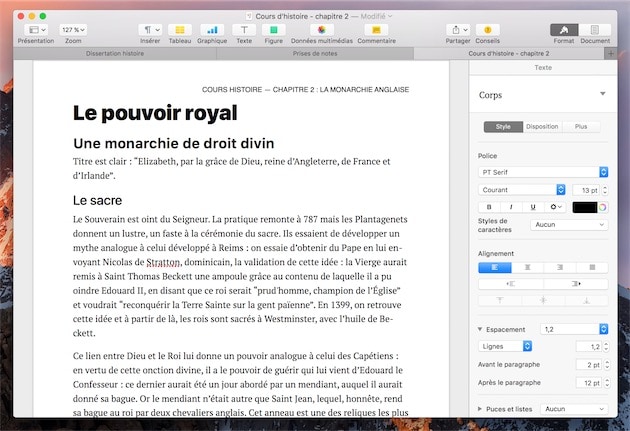
Même si ces onglets sont pensés pour les logiciels qui gèrent des documents, n’importe quelle app peut les implémenter facilement avec macOS Sierra. Apple montre l’exemple avec Plans
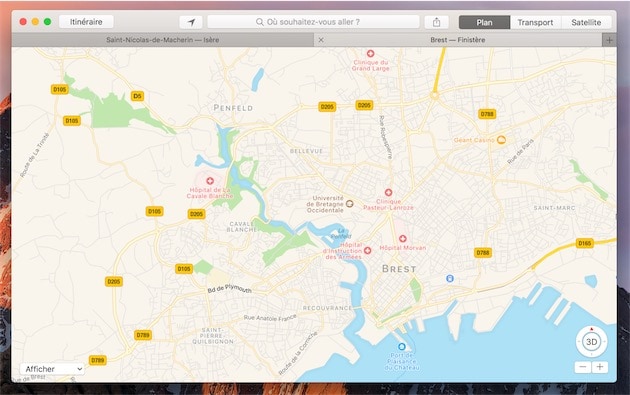
Dans les apps tierces, on peut déjà les exploiter, mais c’est souvent encore instable avec la première bêta de macOS Sierra. Avec l’éditeur de texte ByWord par exemple, l’application plante quand on essaie d’ouvrir un deuxième onglet. En revanche, cela fonctionne très bien avec d’autres logiciels, comme les éditeurs d’images Acorn et Sketch.
C’est une fonction supplémentaire offerte à tous les développeurs… à condition de rester dans les composants de base de macOS. Tous les logiciels qui n’exploitent pas les fenêtres standard en sont privés : pour rester dans les éditeurs d’images, c’est le cas de Pixelmator qui ne fonctionne pas (encore) avec les onglets de Sierra. Tous ceux qui ont implémenté leur propre système d’onglets, comme l’éditeur de sites Coda, resteront par ailleurs avec le système en place.
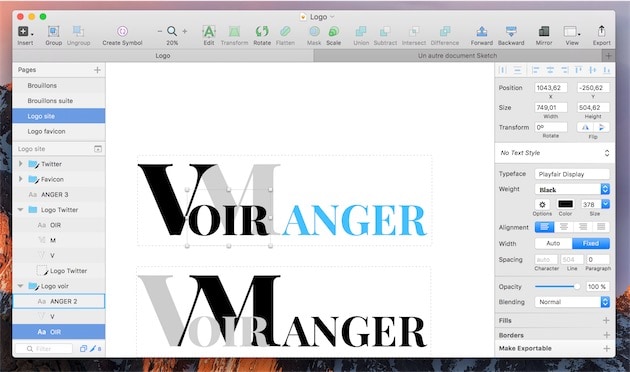
Apple propose aux développeurs tous les outils nécessaires pour intégrer les onglets à leurs apps, ou au contraire pour les bloquer s’ils n’ont pas de sens ou si un système similaire est déjà en place. Bon nombre de logiciels devront d’ailleurs le faire, y compris Apple dans ses propres logiciels : on peut afficher la barre d’onglet dans le Calendrier et dans Slack, pour prendre deux exemples, mais ça ne sert à rien.
En revanche, le constructeur ne propose pas encore une expérience cohérente, mais on imagine qu’il compte sur les bêtas pour homogénéiser cette fonction. L’apparence est la même partout, mais pas le fonctionnement général. Les onglets de Sierra fonctionnent assez largement comme ceux de Safari, et par extension comme ceux du Finder.
La présentation est la même, pour commencer : on a une barre grise entre le document et la barre d’outils, et les onglets se partagent équitablement l’espace disponible. Sur la droite, une icône permet d’ouvrir un nouvel onglet. On dispose également des raccourcis claviers standard pour passer d’un onglet à l’autre (ctrl⇥ et ctrl⇧⇥), on ferme un seul onglet avec ⌘w et la fenêtre avec tous les onglets en utilisant ⌘⇧w.
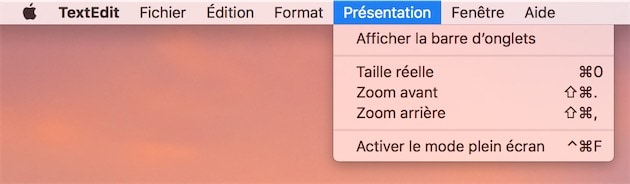
Jusque-là, tout va bien, mais macOS Sierra n’est pas cohérent quand il s’agit de créer un onglet. Le raccourci par défaut de Safari, ⌘T n’est pas toujours disponible, puisque c’est le raccourci associé à la palette des polices quand on édite du texte. De même, le raccourci clavier qui permet d’afficher ou de masquer la barre d’onglets (⌘⇧T) est parfois disponible… mais aussi souvent associé à une autre fonction, y compris dans les logiciels d’Apple. Dans TextEdit par exemple, on convertit le document au format texte ou RTF selon les cas.
Puisqu’il n’y a pas (encore) de raccourcis clavier cohérents, on doit en passer par les menus, mais là aussi, ce n’est pas toujours la même chose d’un logiciel à l’autre. Dans la plupart des cas, on peut afficher la barre d’onglets depuis le menu Présentation et ensuite créer un nouvel onglet avec le bouton +. Par ailleurs, le menu Fenêtre permet de gérer les différentes fenêtres ouvertes pour, notamment rassembler toutes les fenêtres en une seule.
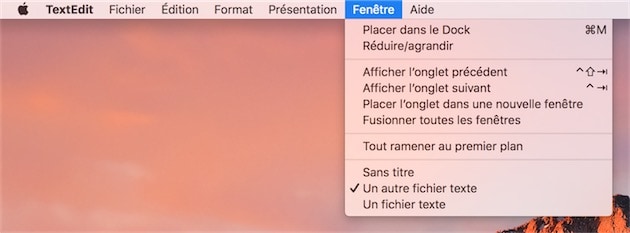
Cette partie-là ressemble fort à ce que propose Safari (et le Finder) et vous ne serez pas dépaysés si vous utilisez les onglets de ces deux logiciels. macOS Sierra permet aussi de sortir un onglet d’une fenêtre pour en créer une nouvelle, ou à l’inverse ajouter une fenêtre à une autre, sous la forme d’onglets. On peut aussi, assez logiquement, modifier l’ordre des onglets avec la souris.
Si vous voulez exploiter les onglets de Sierra, le mieux est encore de les activer systématiquement dans les Préférences Système. L’option a été bizarrement placée dans le panneau « Dock », mais cela changera peut-être avec les prochaines bêtas. Par défaut, macOS 10.12 n’ouvre de nouveaux onglets qu’en mode plein écran. On peut lui demander de le faire systématiquement, ou bien de désactiver complètement l’ouverture automatique d’onglets. Dans ce cas de figure, vous pourrez toujours avoir des onglets, mais il faudra le faire manuellement.